- Vider la corbeille...
- Supprimer l'application de messagerie
- Effacer le cache sur Mac
- Obtenez plus de stockage sur Mac
- Faites en sorte que Chrome utilise moins de RAM
- Où est Utilitaire de disque sur Mac
- Vérifier l'historique sur Mac
- Contrôle + Alt + Suppr sur Mac
- Vérifier la mémoire sur Mac
- Vérifier l'historique sur Mac
- Supprimer une application sur Mac
- Effacer le cache Chrome sur Mac
- Vérifier le stockage sur Mac
- Vider le cache du navigateur sur Mac
- Supprimer un favori sur Mac
- Vérifiez la RAM sur Mac
- Supprimer l'historique de navigation sur Mac
Guide avantageux sur la façon de réinitialiser le mot de passe Mac en douceur
 Mis à jour par Lisa Ou / 27 oct. 2023 09:15
Mis à jour par Lisa Ou / 27 oct. 2023 09:15Avez-vous oublié le mot de passe de votre Mac ? Eh bien, ne vous inquiétez pas, nous vous soutenons dans cette affaire. Si vous possédez un ordinateur, un téléphone portable ou tout autre appareil, vous devez savoir que l'oubli du mot de passe est un problème courant que les gens rencontrent occasionnellement. Peu importe les efforts que vous déploierez pour mémoriser, il y aura toujours des moments où cela vous échappera involontairement. Cela arrive particulièrement lorsque vous avez récemment modifié le mot de passe et que vous ne le maîtrisez pas encore. Heureusement, vous pouvez découvrir des moyens de réinitialiser les mots de passe sur Mac.
Normalement, il faut quand même explorer le Web et les différentes plateformes en ligne pour trouver les bonnes procédures de réinitialisation du mot de passe. Mais comme vous avez de la chance, les techniques avantageuses en la matière sont déjà listées dans cet article. Après des recherches approfondies, nous avons testé, prouvé et rassemblé les meilleures méthodes de réinitialisation de mot de passe sur Mac. En prime, nous avons également inclus des informations et des directives détaillées pour vous aider à naviguer dans chaque processus. Soyez attentif aux parties suivantes ci-dessous et commencez à suivre les instructions appropriées que nous vous avons fournies.
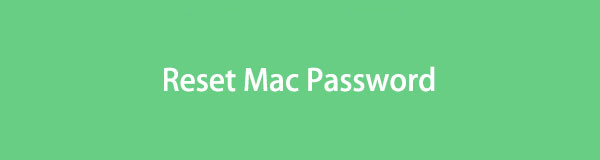

Liste de guide
Partie 1. Comment réinitialiser le mot de passe Mac
C'est une préoccupation courante pour les utilisateurs de Mac d'oublier occasionnellement leurs mots de passe, c'est pourquoi Apple a préparé des stratégies par défaut pour résoudre de tels problèmes. Ils sont déjà rassemblés ci-dessous et il vous suffit de choisir l’option qui, selon vous, fonctionnera le mieux dans votre situation.

Avec FoneLab Mac Sweep, vous effacerez les fichiers indésirables du système, des e-mails, des photos et d'iTunes pour libérer de l'espace sur Mac.
- Gérez les photos similaires et les fichiers en double.
- Vous montrer facilement l'état détaillé de Mac.
- Videz la corbeille pour obtenir plus de stockage.
Option 1. Réinitialiser le mot de passe Mac via l'identifiant Apple
Puisque vous possédez un ordinateur ou un appareil Apple, vous devez savoir à quel point l'identifiant Apple est important et utile pour les utilisateurs d'appareils. Chaque fois que quelque chose ne va pas, vous pouvez accéder à votre identifiant Apple pour prouver votre identité et résoudre le problème avec votre Mac, comme le mot de passe oublié. Ainsi, si vous avez lié votre identifiant Apple à votre compte utilisateur Mac, vous pouvez facilement l'utiliser pour réinitialiser votre mot de passe, ce qui peut être fait dans la section des options de récupération de mot de passe.
Suivez la procédure simple ci-dessous pour réinitialiser le mot de passe Mac avec l'identifiant Apple :
Étape 1Vous devez avoir saisi 3 fois un mauvais mot de passe sur votre Mac depuis que vous avez oublié le mot de passe. Automatiquement, il vous sera demandé si vous souhaitez redémarrer l'ordinateur et afficher les options de réinitialisation du mot de passe. Suivez-le pour redémarrer votre Mac et afficher les fonctionnalités.
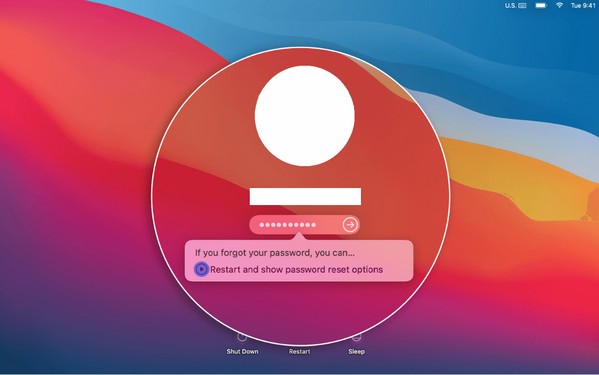
Étape 2Une fois votre Mac redémarré, utilisez votre identifiant Apple pour vous connecter, puis sélectionnez le compte utilisateur du mot de passe que vous souhaitez réinitialiser lorsque vous y êtes invité. Ensuite, saisissez le nouveau mot de passe que vous souhaitez définir, puis ressaisissez-le dans le champ suivant pour vérifier et réinitialiser votre mot de passe Mac.
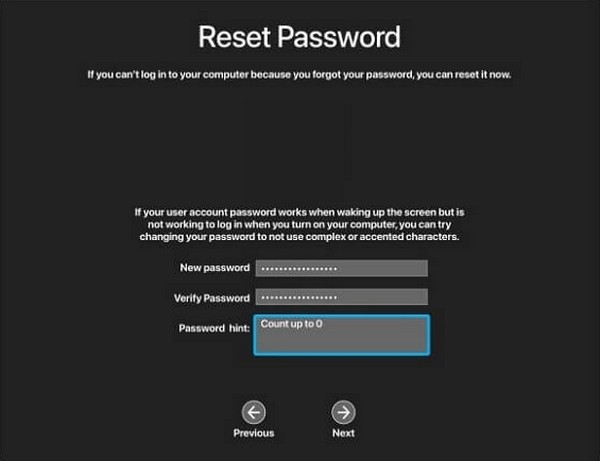
Option 2. Réinitialiser le mot de passe Mac à l'aide d'un autre compte administrateur
Pendant ce temps, si l'un des membres de votre famille a oublié le mot de passe de son compte utilisateur sur votre Mac, vous pouvez le réinitialiser en utilisant le compte administrateur. Par défaut, la première personne qui aura créé un compte sur Mac sera automatiquement définie comme administrateur. Par conséquent, être administrateur vous donne le droit et la capacité de gérer les autres comptes d’utilisateurs, y compris la réinitialisation de leurs mots de passe. Cette méthode fonctionne essentiellement grâce aux privilèges d’administrateur.
Tenez compte des instructions simples ci-dessous pour comprendre comment réinitialiser mon mot de passe Mac à l'aide d'un autre compte administrateur :
Étape 1Connectez-vous au Mac avec votre compte administrateur, puis sélectionnez le Symbole du menu pomme en haut à gauche. Parmi les options qui apparaissent, sélectionnez Préférences de système pour voir sa fenêtre. Après cela, appuyez sur le Utilisateurs et groupes icône parmi les options affichées.
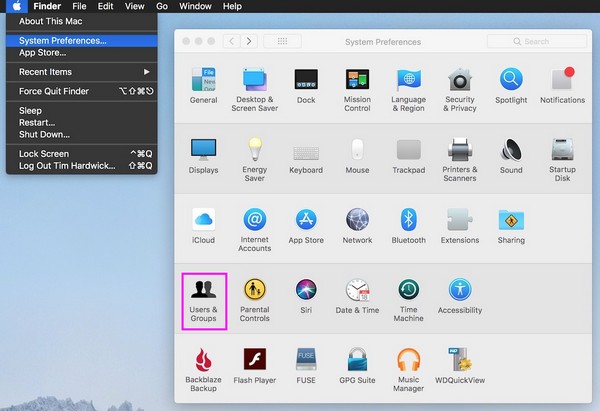
Étape 2Dans le volet gauche de la fenêtre, vous verrez la liste des comptes d'utilisateurs et celui que vous utilisez actuellement sera en haut. En dessous, sélectionnez le compte dont vous avez oublié le mot de passe. Ensuite, appuyez sur le Réinitialiser le mot de passe dans la section de droite et commencez à réinitialiser le mot de passe de votre compte utilisateur Mac.
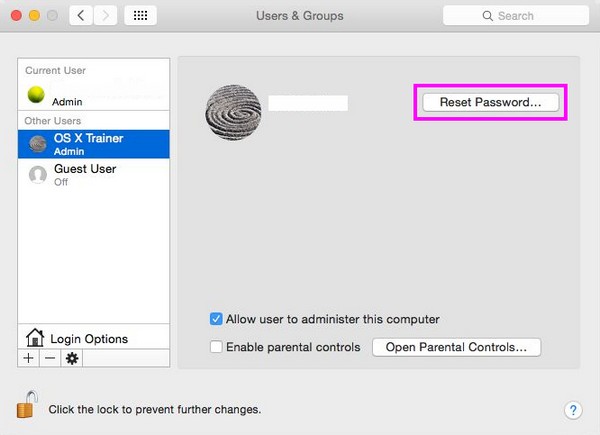

Avec FoneLab Mac Sweep, vous effacerez les fichiers indésirables du système, des e-mails, des photos et d'iTunes pour libérer de l'espace sur Mac.
- Gérez les photos similaires et les fichiers en double.
- Vous montrer facilement l'état détaillé de Mac.
- Videz la corbeille pour obtenir plus de stockage.
Option 3. Réinitialiser le mot de passe Mac via le mode de récupération
Le mode de récupération, quant à lui, est un système de récupération macOS intégré utilisé pour résoudre divers problèmes, notamment un mot de passe oublié. Si les méthodes précédentes n'ont pas fonctionné, vous pouvez démarrer votre Mac dans ce mode pour accéder à l'outil de réinitialisation de mot de passe. La méthode recommandée pour accéder au mode de récupération consiste à le redémarrer d'abord, car c'est la plus simple. Ensuite, les prochaines procédures que vous devrez suivre seront suivies.
Suivez les instructions pratiques ci-dessous pour comprendre comment réinitialiser votre mot de passe Mac via le mode de récupération :
Étape 1Cliquez sur votre Mac Menu Pomme icône, puis choisissez l'icône Recommencer parmi les options répertoriées. Ensuite, appuyez sur le Commande + R clés immédiatement et maintenez-les enfoncées jusqu'à ce que l'écran de récupération se matérialise. Clique le Utilitaires onglet en haut et choisissez terminal dans la liste déroulante.
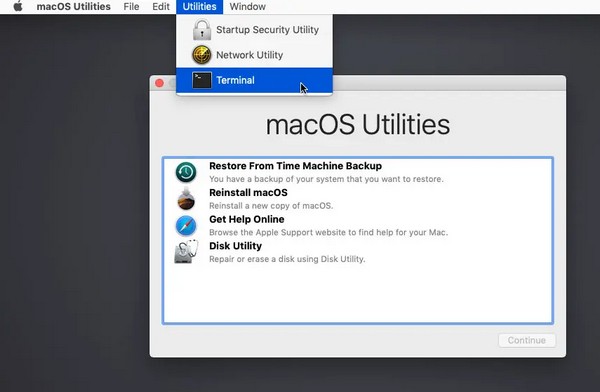
Étape 2Une fois que le terminal La fenêtre est sur l'écran de votre Mac, tapez resetpassword et appuyez sur Retour sur le clavier. Ensuite, fermez la fenêtre pour voir le Réinitialiser le mot de passe outil. À partir de là, connectez-vous avec votre identifiant Apple et entrez le nouveau mot de passe que vous souhaitez réinitialiser.
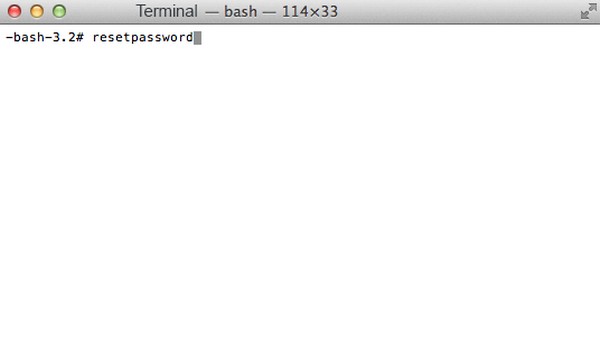
Partie 2. Comment supprimer des données Mac avec FoneLab Mac Sweep
Essayez Balayage Mac FoneLab pour obtenir plus de stockage sur Mac. Si vous souhaitez que votre Mac soit actualisé et fonctionne mieux, installez ce programme et supprimez vos données indésirables et inutiles. Faire cela ne fera pas seulement améliorer la vitesse de votre Mac. Il sera également vous donne plus d'espace de stockage pour télécharger et enregistrer des fichiers plus récents. Certains des types de données pris en charge par ce programme sont les fichiers indésirables du système, les courriers indésirables, les fichiers volumineux et anciens, les fichiers indésirables iTunes, les photos similaires, les déchets, etc. En outre, vous êtes libre d’utiliser sa fonction de confidentialité, qui peut effacer les fichiers indésirables et les données du navigateur.

Avec FoneLab Mac Sweep, vous effacerez les fichiers indésirables du système, des e-mails, des photos et d'iTunes pour libérer de l'espace sur Mac.
- Gérez les photos similaires et les fichiers en double.
- Vous montrer facilement l'état détaillé de Mac.
- Videz la corbeille pour obtenir plus de stockage.
Vous trouverez ci-dessous des exemples d'étapes pratiques pour supprimer les données Mac inutiles avec Balayage Mac FoneLab:
Étape 1Utilisez la barre d'adresse de votre navigateur Mac pour rechercher le site officiel FoneLab Mac Sweep. Lorsque sa page s'affiche dans la fenêtre de votre application de navigation, cliquez sur le bouton Téléchargement gratuit bouton avec le logo Apple pour acquérir le fichier d'installation. Une fois enregistré, terminez l'installation en faisant glisser l'icône de l'outil dans le dossier Applications. Ensuite, lancez-le sur votre Mac.
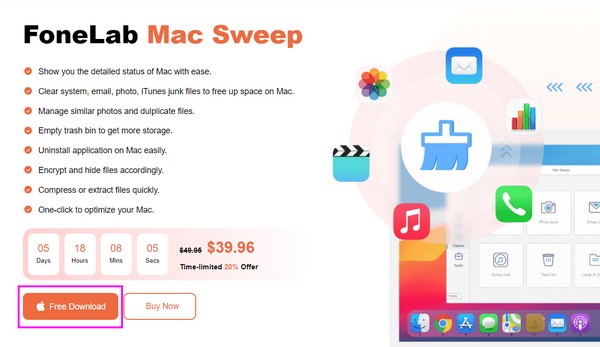
Étape 2Les fonctionnalités clés, Status, Cleaner et ToolKit, vous accueilleront dans l'interface principale de l'outil. Pour la fonction de suppression, appuyez sur le bouton Nettoyeur et voyez les types de données et les nettoyeurs de fichiers indésirables qu'il propose. Sélectionnez le premier courrier indésirable que vous souhaitez supprimer pour afficher sa description sur l'écran suivant. Ci-dessous, appuyez sur Scanner et laissez le programme parcourir les fichiers indésirables de votre choix, suivis du Voir .
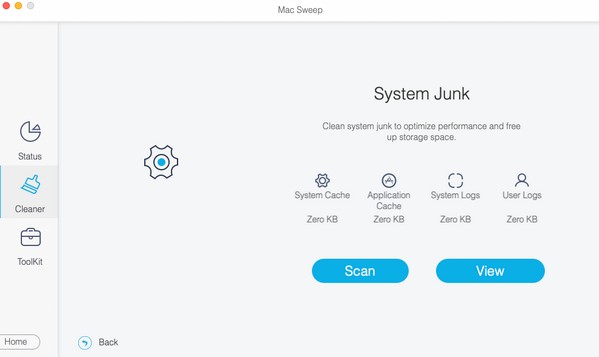
Étape 3Enfin, le programme présentera les données que vous avez choisi de numériser. La partie gauche des données sera affichée par catégorie, et à droite se trouvent les fichiers spécifiques. Vérifiez les fichiers en fonction des éléments que vous souhaitez supprimer, et une fois terminé, appuyez sur le bouton Propres pour les supprimer de votre Mac.
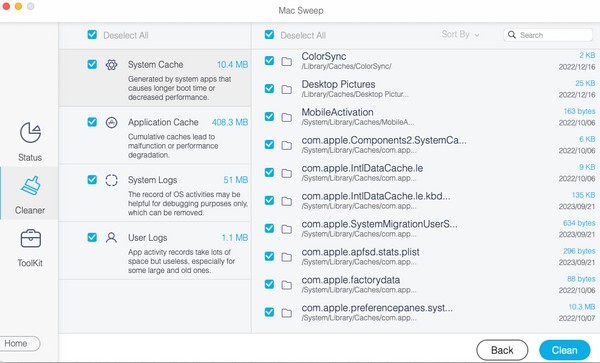
Partie 3. FAQ sur la réinitialisation d'un mot de passe Mac
1. Combien de tentatives de saisie de mots de passe erronés sont autorisées sur Mac ?
Mac n'autorise que 10 tentatives de saisie de mots de passe erronés pour empêcher tout accès non autorisé. Ainsi, si vous oubliez votre mot de passe Mac, assurez-vous de ne pas atteindre la limite de tentatives pour éviter de rencontrer d'autres problèmes. Utilisez plutôt les stratégies que nous avons fournies ci-dessus pour réinitialiser votre mot de passe Mac et éviter que des problèmes ne surviennent en raison de tentatives de mot de passe erronées.
2. Un administrateur peut-il réinitialiser tous les mots de passe des comptes d'utilisateurs sur Mac ?
Oui. Un administrateur a le privilège de gérer les autres comptes d'utilisateurs sur Mac, y compris la réinitialisation de leurs mots de passe.
Choisissez la méthode appropriée à la situation de votre Mac et exécutez correctement les instructions désignées pour garantir la réinitialisation réussie de votre mot de passe Mac.

Avec FoneLab Mac Sweep, vous effacerez les fichiers indésirables du système, des e-mails, des photos et d'iTunes pour libérer de l'espace sur Mac.
- Gérez les photos similaires et les fichiers en double.
- Vous montrer facilement l'état détaillé de Mac.
- Videz la corbeille pour obtenir plus de stockage.
